Voit poistaa sähköpostiviestejä Outlook.com yksi kerrallaan, useita yhdessä tai kaikki kerralla. Älä huoli – voit aina palauttaa poistetut sähköpostiviestit, jos teet virheen.
Sähköpostiviestin poistaminen Outlook.com
-
Valitse Saapuneet-kansiosta vähintään yksi viesti, jonka haluat poistaa.
-
Valitse lukuruudun yläpuolelta Poista.
Jos käytät mobiiliselainta, poista viesti sipaisemalla vasemmalle.
Kaikkien sähköpostiviestien poistaminenOutlook.com
-
Siirry kansioon, jonka haluat tyhjentää
-
Valitse viestiluettelon yläpuolella oleva valintaruutu.
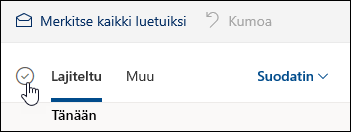
-
Valitse lukuruudussa Tyhjennä kansio. Kaikki viestisi siirretään Poistetut-kansioon.
Huomautus: Jos Lajiteltu Saapuneet-kansio on valittuna, Lajiteltu- ja Muut-saapuneet-kansiot on tyhjennettävä erikseen.
Jos käytät mobiiliselainta, valitse viesti painamalla sitä pitkään, napauta Valitse kaikki näytön yläreunassa ja poista kaikki valitut viestit valitsemalla roskakorikuvake.
Outlook.com Poistettujen kohteiden tyhjentäminen
Poistetut-kansion tyhjentäminen:
-
Avaa Poistetut-kansio .
-
Valitse viestiluettelon yläpuolella Tyhjennä kansio.
Vihjeitä:
-
Jos olet poistanut paljon sähköpostiviestejä, näiden kohteiden poistaminen voi kestää jonkin aikaa. Jätä selainikkuna auki poistamisen ajaksi.
-
Jos sähköpostiviestien poistaminen ei edelleenkään onnistu kunnolla, valitse vähemmän sähköposteja poistettavaksi kerralla.
-
Jos poistettu sähköpostiviesti palautuu, se voi johtua siitä, että olet äskettäin poistanut useita sähköpostiviestejä. Yritä myöhemmin uudelleen.
-
Viestien poistaminen pysyvästiOutlook.com
Kun olet poistanut sähköpostiviestin, se siirtyy Palautettavat kohteet -säilöön. Jos haluat poistaa pysyvästi kaikki poistetut kohteet, sinun on myös poistettava kaikki palautettavat kohteet.
Varoitus: Palautettavat kohteet poistetaan pysyvästi, eikä niitä voi palauttaa.
-
Valitse Kansiot-kohdassaPoistetut.
-
Viestiluettelon yläreunassa valitse Palauta tästä kansiosta poistettuja viestejä.
-
Valitse Tyhjennä kansio.
Uutiskirjeiden tai kampanjoiden tilauksen peruuttaminen
Jos haluat lopettaa uutiskirjeiden tai kampanjoiden vastaanottamisen, voit peruuttaa tilauksen Outlook.com.
-
Valitse Saapuneet-kansiossa uutiskirje tai kampanjasähköpostiviesti.
-
Valitse lukuruudun yläreunassa Peruuta tilaus.
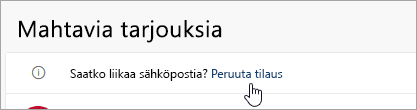
Tarvitsetko vielä apua?
|
|
Saat tukea Outlook.comissa napsauttamalla tästä tai valitsemalla Ohje-kohdan ja kirjoittamalla kyselyn. Jos omatoiminen ohje ei ratkaise ongelmaa, vieritä alaspäin kohtaan Tarvitsetko vielä apua? ja valitse Kyllä. Jos haluat ottaa meihin yhteyttä Outlook.comissa, sinun on kirjauduttava sisään. Jos et pysty kirjautumaan sisään, napsauta tästä. |
|
|
|
Muita lisätietoja Microsoft-tilistäsi ja tilauksistasi on Tilin ja laskutuksen ohjeissa. |
|
|
|
Jos haluat ohjeita tai tehdä muiden Microsoft-tuotteiden ja palveluiden vianmäärityksen, kirjoita ongelmasi tähän. |
|
|
|
Lähetä kysymyksiä, seuraa keskusteluja ja jaa tietämystäsi Outlook.com-yhteisössä. |
Aiheeseen liittyvät artikkelitpacteralocked100mathced
Poistettujen sähköpostiviestien palauttaminen Outlook.comissa











